Windows 10 se reinicia solo, ¿cómo solucionarlo?
Cuando Windows 10 se reinicia solo es algo que resulta muy molesto, pero afortunadamente es algo que ocurre cada vez menos, en parte gracias a las constantes actualizaciones que resuelven el problema si se produce por motivo de alguna incompatibilidad con un componente o error en el sistema. Si actualizamos constantemente Windows este tipo de problemas se van resolviendo.
Otra posible razón puede ser un problema de temperatura, actualmente la mayoría de ordenadores tienen un sistema para prevenir el sobrecalentamiento, es decir cuando cierto componente como el procesador alcanza temperaturas excesivas se apaga o reinicia automáticamente para prevenir posibles daños físicos derivados de las altas temperaturas.
Puede ocurrir un problema de sobrecalentamiento cuando el ordenador no está en un espacio adecuado y se bloquean las ventilaciones, también puede ser un problema con el ventilador del procesador que nunca se encendió o no está refrigerando correctamente.
Para solucionar el problema debes pensar un momento, y cuestionarte cuáles fueron los últimos cambios realizados en el equipo, por ejemplo la instalación de un nuevo programa, actualizaciones, nuevos componentes. Cualquier cambio reciente puede darnos una pista sobre el problema.
Verificar temperatura actual
Si no reconocemos algún cambio reciente en el equipo deberíamos verificar la temperatura actual, los procesadores actuales tienen un sensor de temperatura, podemos leer la información de estos sensores con la ayuda de programas.
Para verificar la temperatura utilizaremos el programa HWMonitor, podemos descargar la versión para instalar o la versión portable.
Nos dirigimos a la página oficial de HWMonitor y descargamos la versión portable para simplificar el proceso.
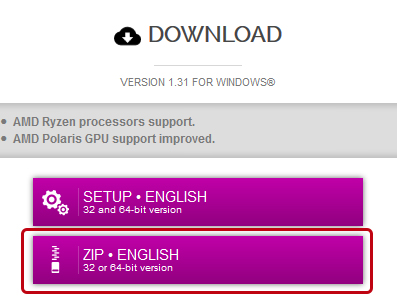
Una vez completada la descarga tendremos un archivo ZIP, lo extraemos con WinRAR o algún otro programa para descomprimir archivos.
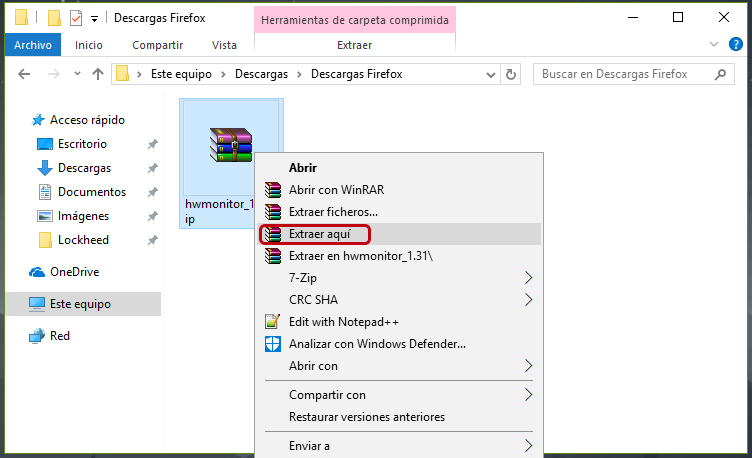
Ahora tenemos dos archivos ejecutables, para sistemas de 32 y 64 bits, en nuestro caso hacemos doble clic en el de 64 bits.
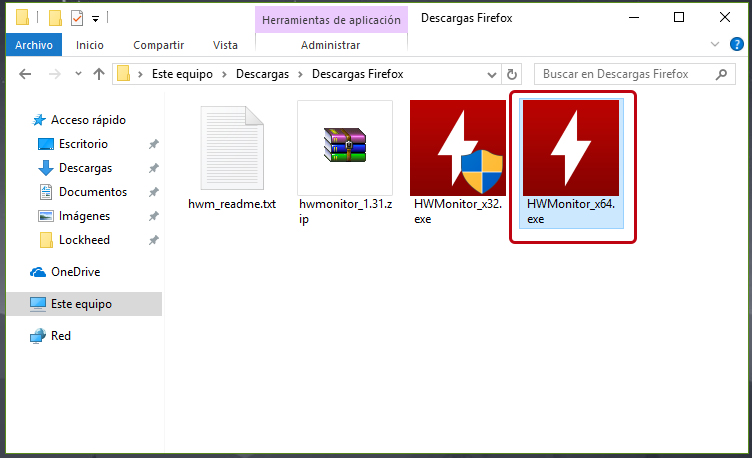
Se abrirá el programa donde podemos ver las temperaturas actuales, esta información es diferente en cada equipo, puede mostrar más o menos temperaturas de ciertos componentes, por ejemplo en la imagen vemos la temperatura de la placa base y la temperatura de cada uno de los núcleos del procesador.
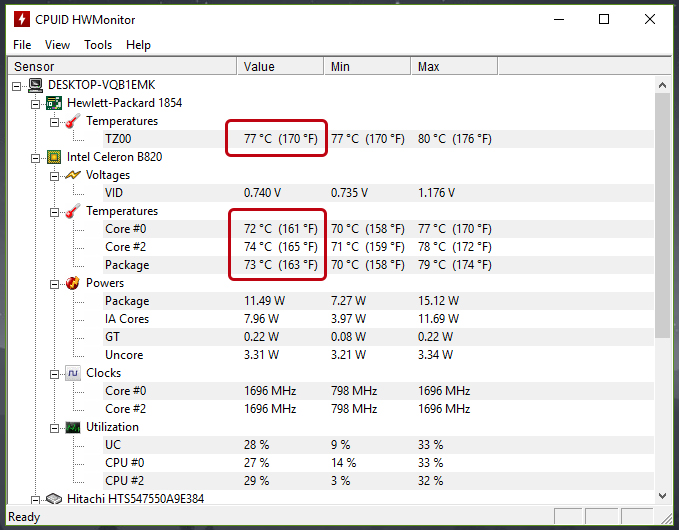
Temperaturas constantes mayores a 80 °C significa que hay un problema, deberíamos revisar físicamente si el ventilador funciona correctamente o llamar al centro de soporte si el equipo cuenta con garantía.
Identificar el número de error
Si en las temperaturas todo parece normal, podría ser un problema en los archivos del sistema operativo, cuando ocurre un error de este tipo Windows reinicia automáticamente, podemos cambiar esta opción para que se muestren detalles del error y no se reinicie automáticamente, de este modo podemos buscar información más precisa para resolver el problema.
Para desactivar el reinicio automático después de un error del sistema tenemos que hacer clic en el botón Inicio, realizar una búsqueda con la frase ver la configuración avanzada del sistema y hacemos clic en el resultado.
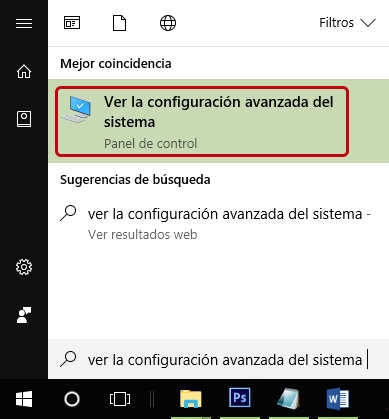
En la siguiente ventana hacemos clic en el botón Configuración del apartado Inicio y recuperación.
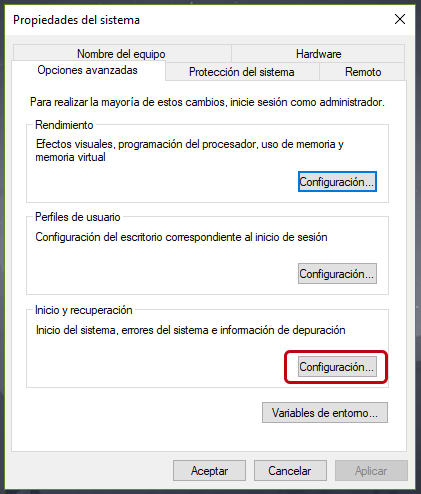
Se abrirá la siguiente ventana y desmarcamos la casilla Reiniciar automáticamente.
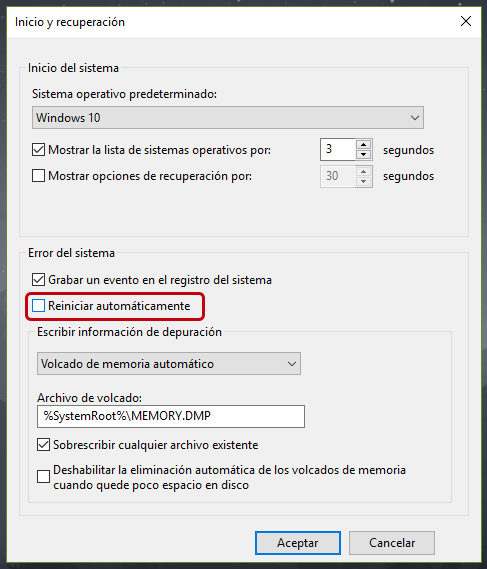
Ahora cuando ocurra un error del sistema no se reiniciará automáticamente, se mostrarán detalles del error y podremos buscar alguna solución al problema.



